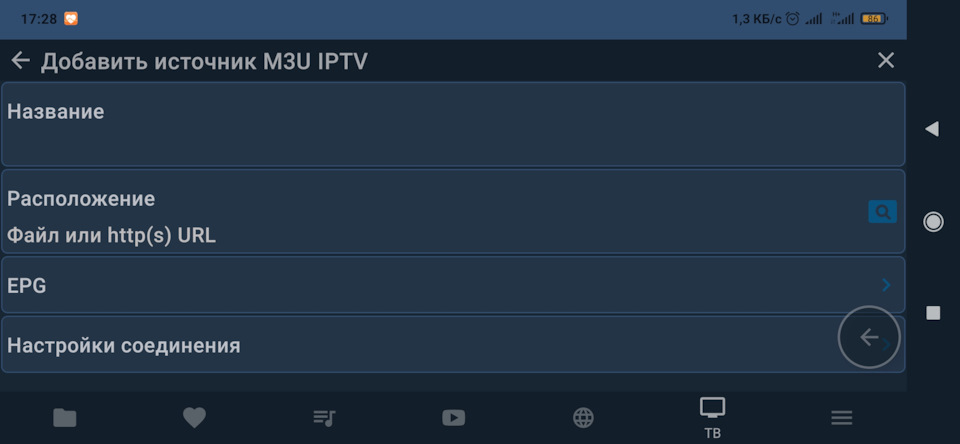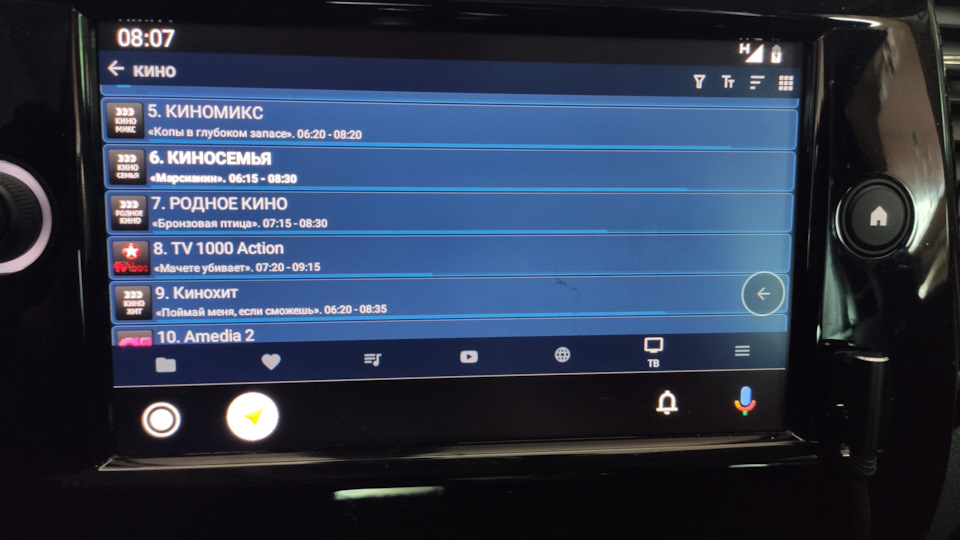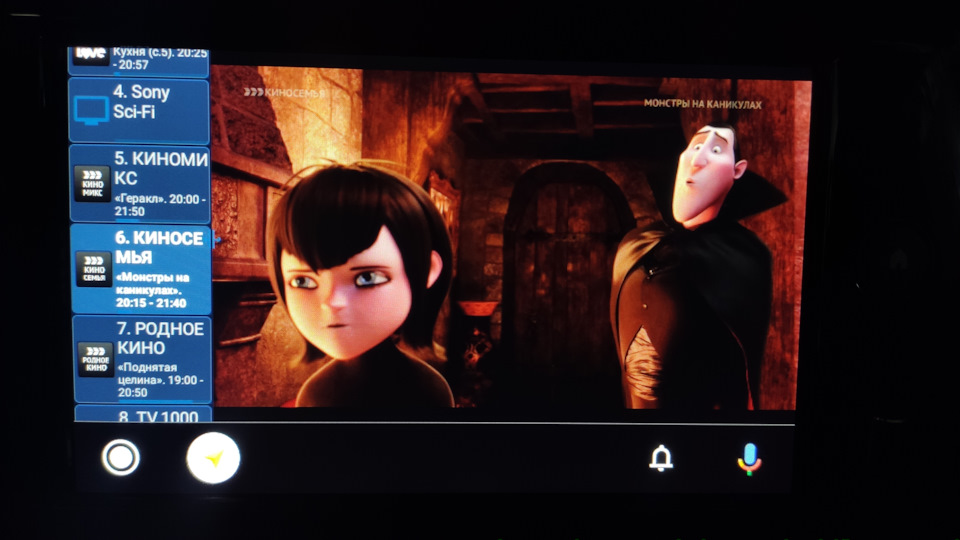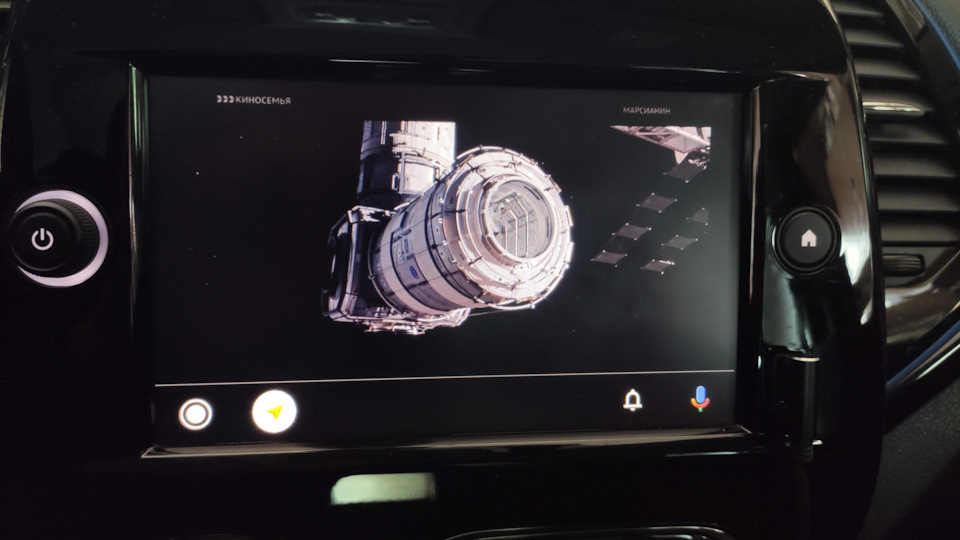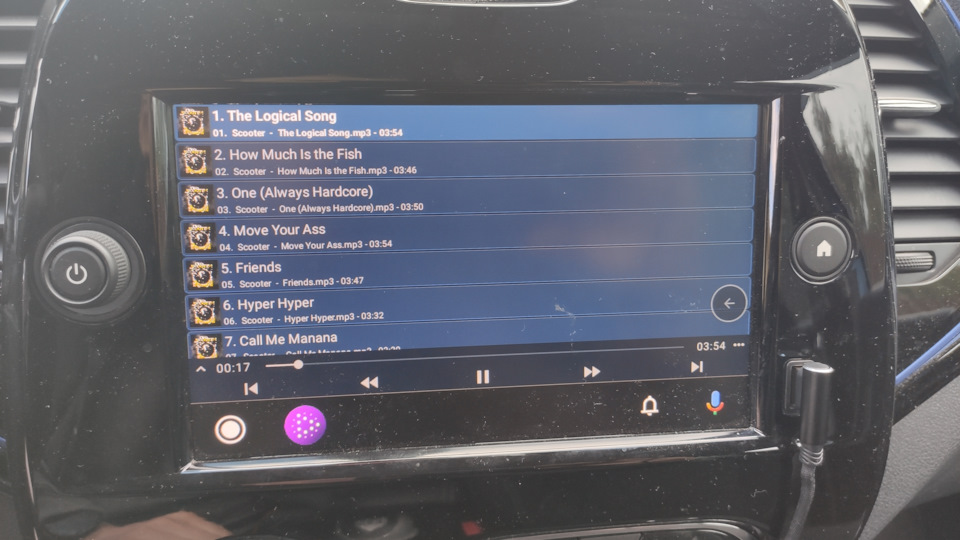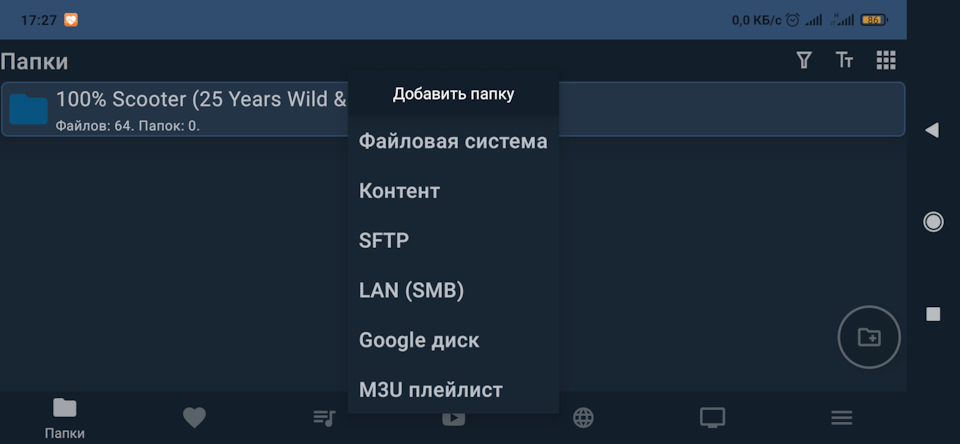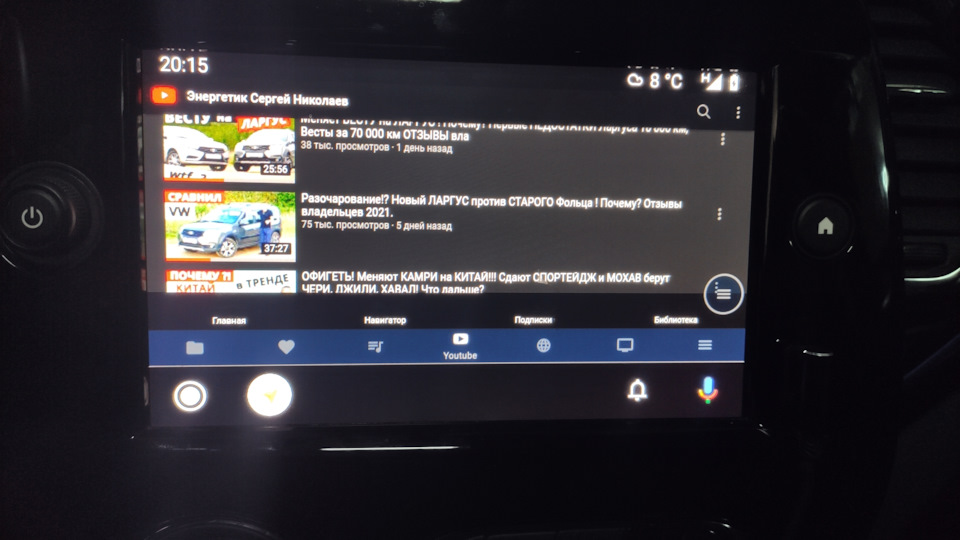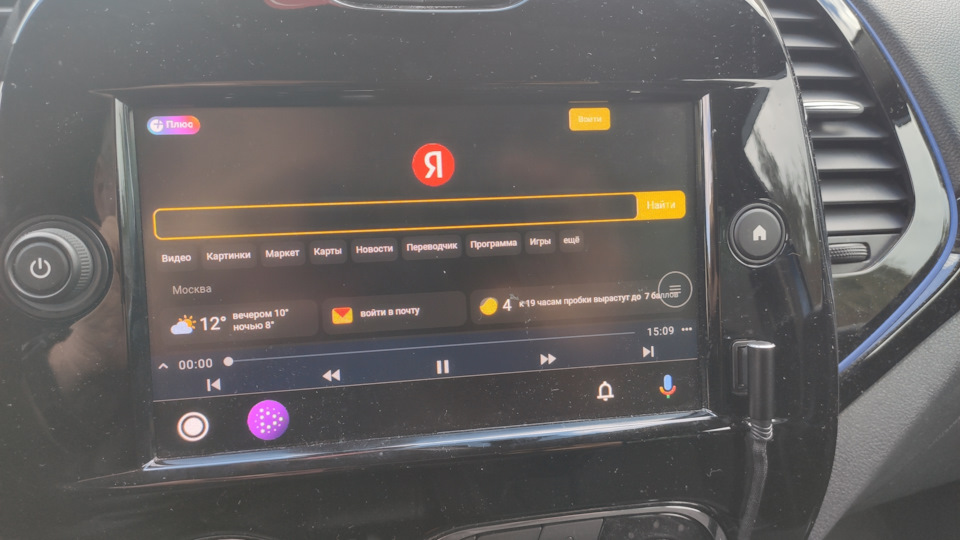Всем доброго дня!
День, которого Вы так долго ждали наступил!
Давно интересовал вопрос, как сделать дублирование экрана смартфона на магнитолу Easy Link. Основные способы, что находил – это сделать ROOT на телефоне, установить ПО, после чего телефон начинает зеркалиться на экран магнитолы. Получать Root-права, мне не хотелось, т.к. я использую приложение СберОнлайн, а оно, не работает с рутованными телефонами.
Поэтому сегодня расскажу, как добавить в Android Auto на магнитоле Easy Link от Renault, да в принципе на любую магнитолу с поддержкой Android Auto, возможность смотреть ролики с YouTube, проигрывание любого видео, закаченного в Ваш телефон, просмотр IP TV, прослушивание музыки и серфинг по Интернету.
Обращаю внимание что наличие ROOT прав на телефоне не требуется.
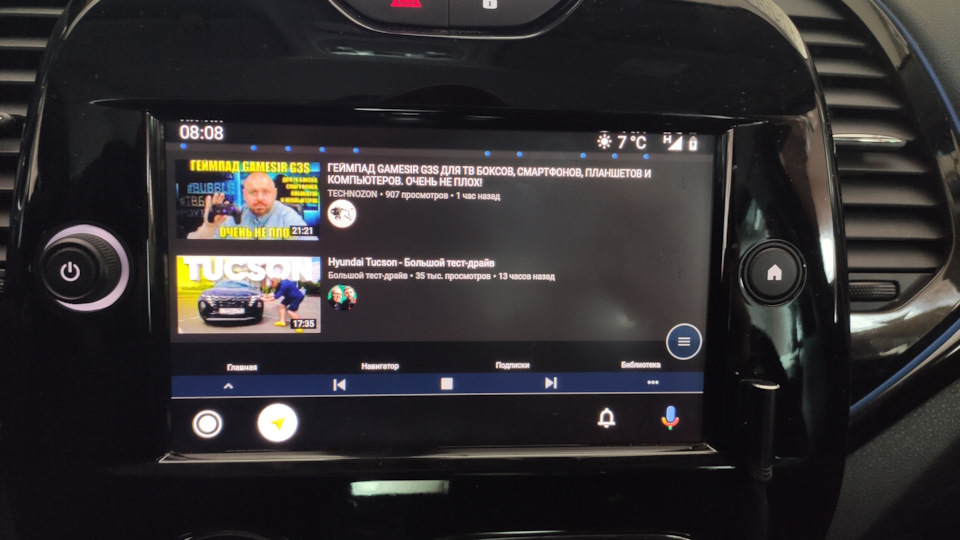
Для этого нам понадобятся два приложения: KingInstaller и Fermata v.1.8.0 (ссылка на архив будет внизу текста.). И возможно еще файловый менеджер, я использовал RS проводник, скачанный из Google-маркета.
1. Устанавливаем RS проводник из Google-маркета.
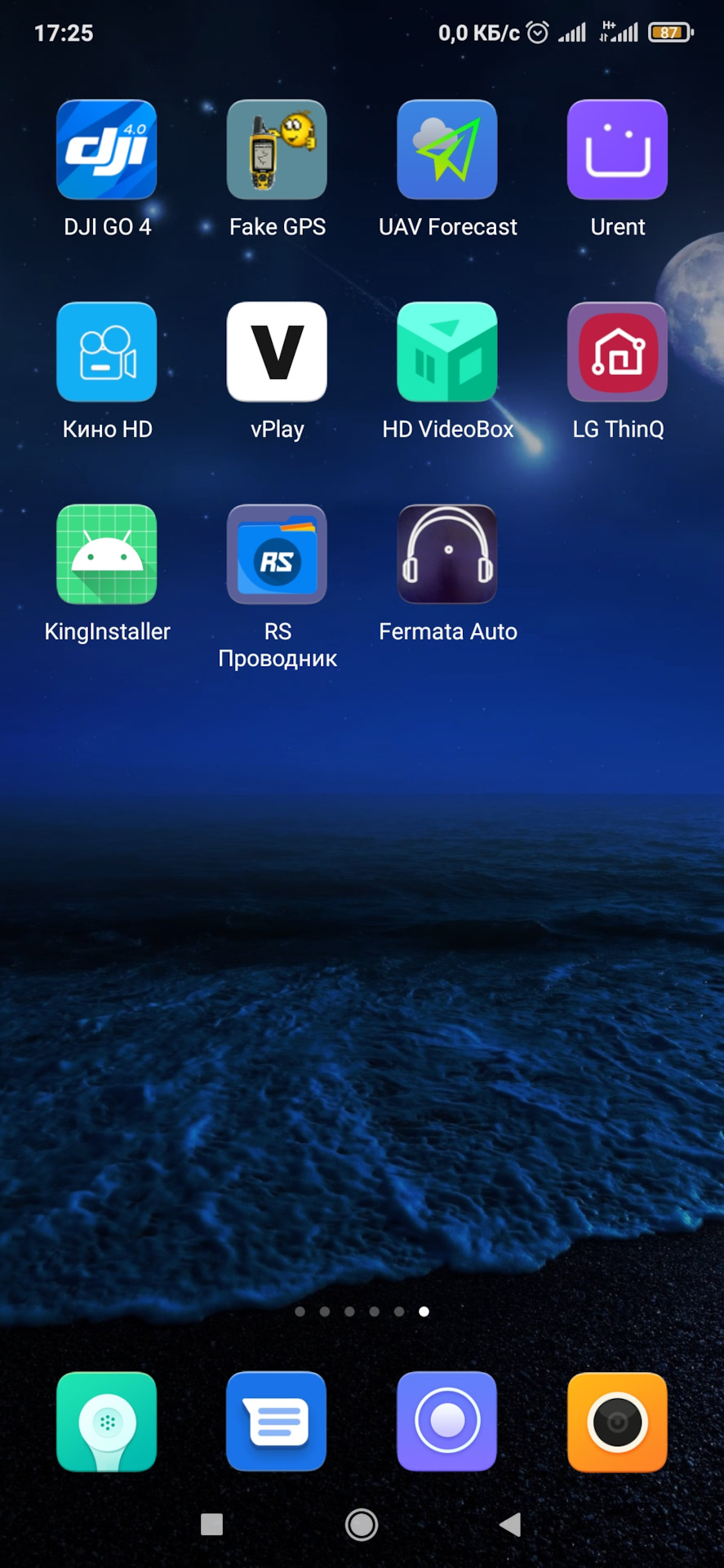
2. Скачиваем оба приложения из архива и закидываем на телефон, например, в папку Download на телефоне.
3. Устанавливаем только одно приложение Kinginstaller, на телефоне файл называется — asKing.apk.
4. Далее заходим в приложение KingInstaller. Даем ему все разрешения, если попросит.
5. Нажимаем на кнопку «Select file»
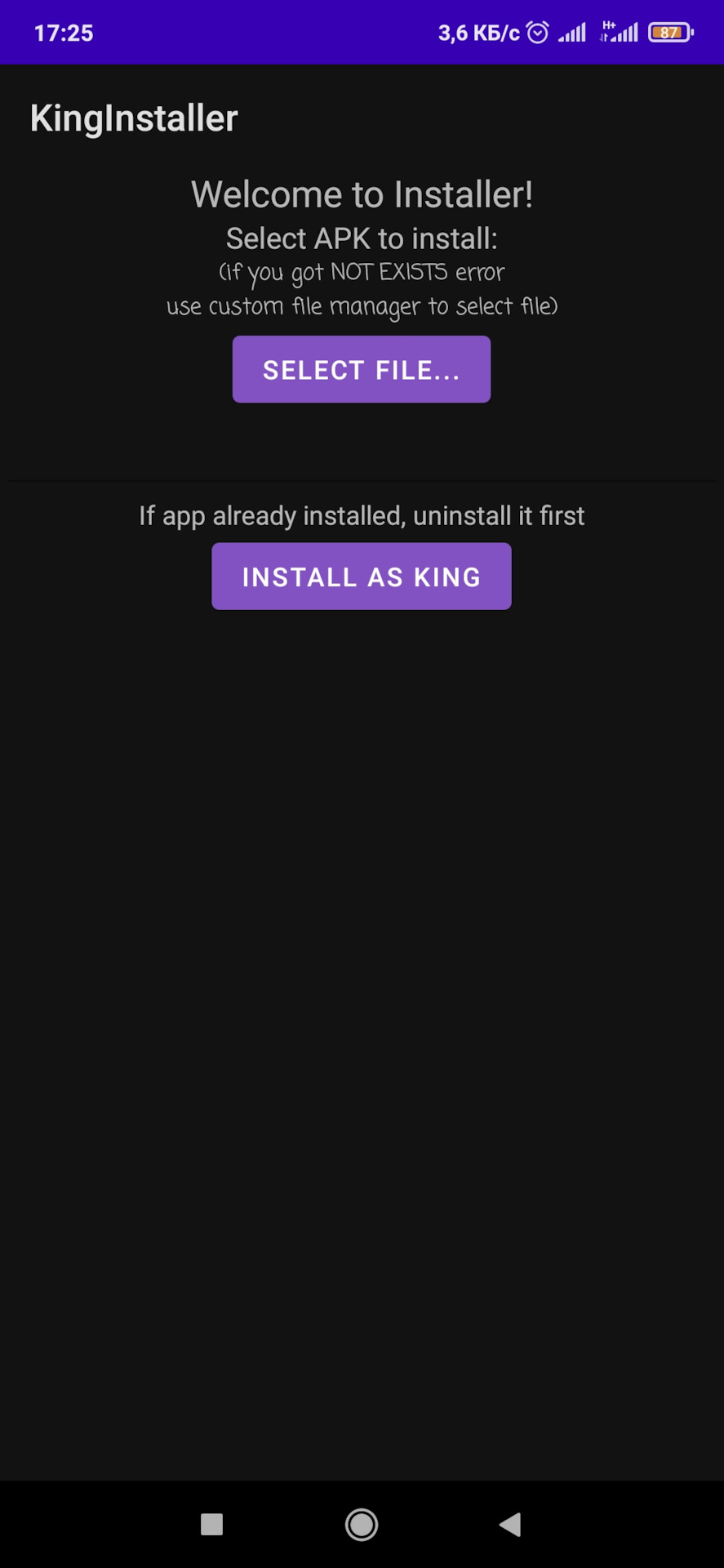
6. Если не работает способ выбрать файл через кнопку «Select file», содержит фразу внизу на черном фоне: “… not exist error…”, то слева вверху нажимаем на три горизонтальные черты, прокручиваем вниз до иконки файлового менеджера “RS Проводник” и нажимаем на нее, далее выбираем папку «Внутренняя память», затем проматываем до папки «Download», или до той папки, куда вы закинули файлы ранее, далее выбираем файл: fermata-1.8.0-auto-universal-arm.apk, после чего должна запустится установка Fermata.
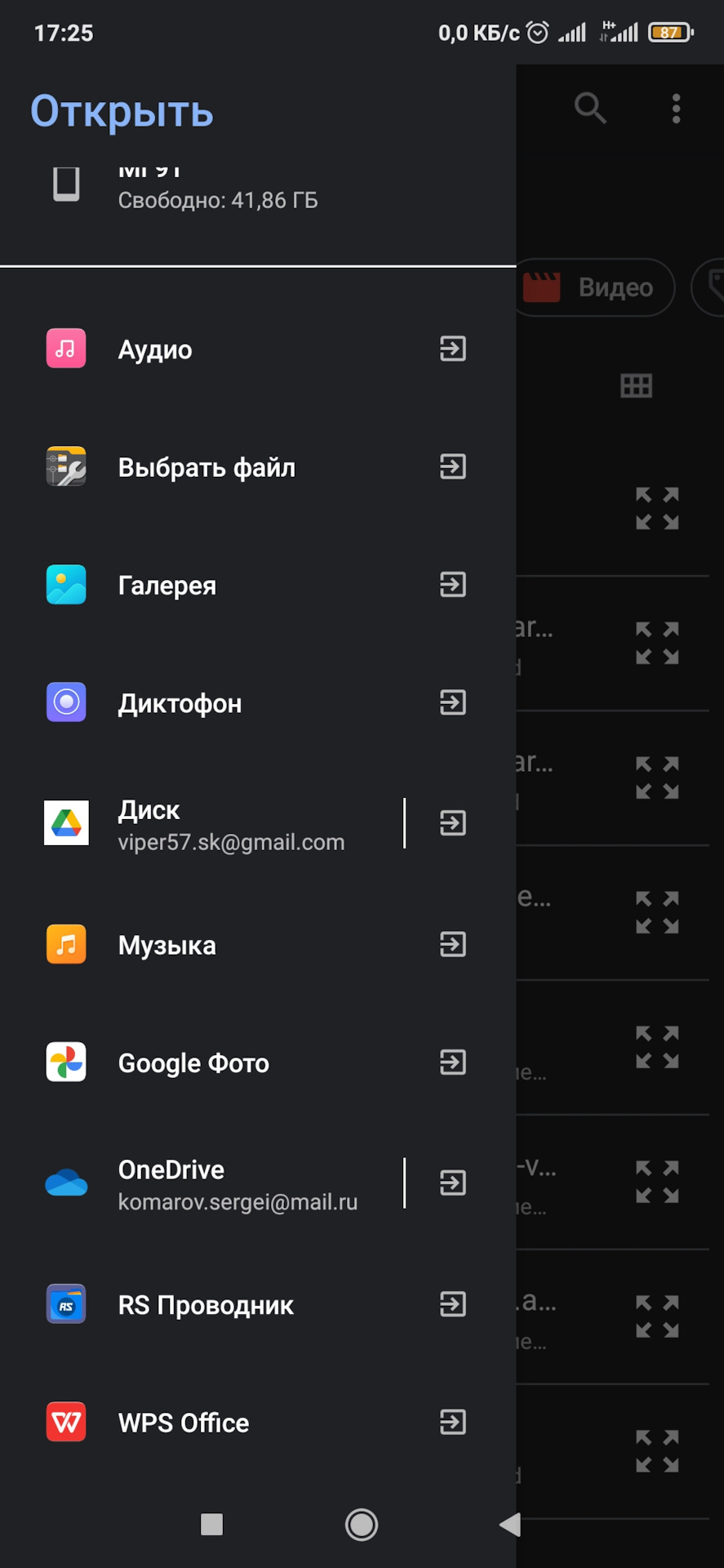
ВАЖНО, установка FERMATA должна произойти именно из под программы KingInstaller! Если Вы установите ее, как обычное приложение, то ничего работать не будет!
8. После всех вышеуказанных действий у Вас в телефоне появится приложение Fermata Auto, с помощью которого Вы сможете смотреть видео, слушать музыку, смотреть ТВ и YouTube на экране магнитолы с AndroidAuto.
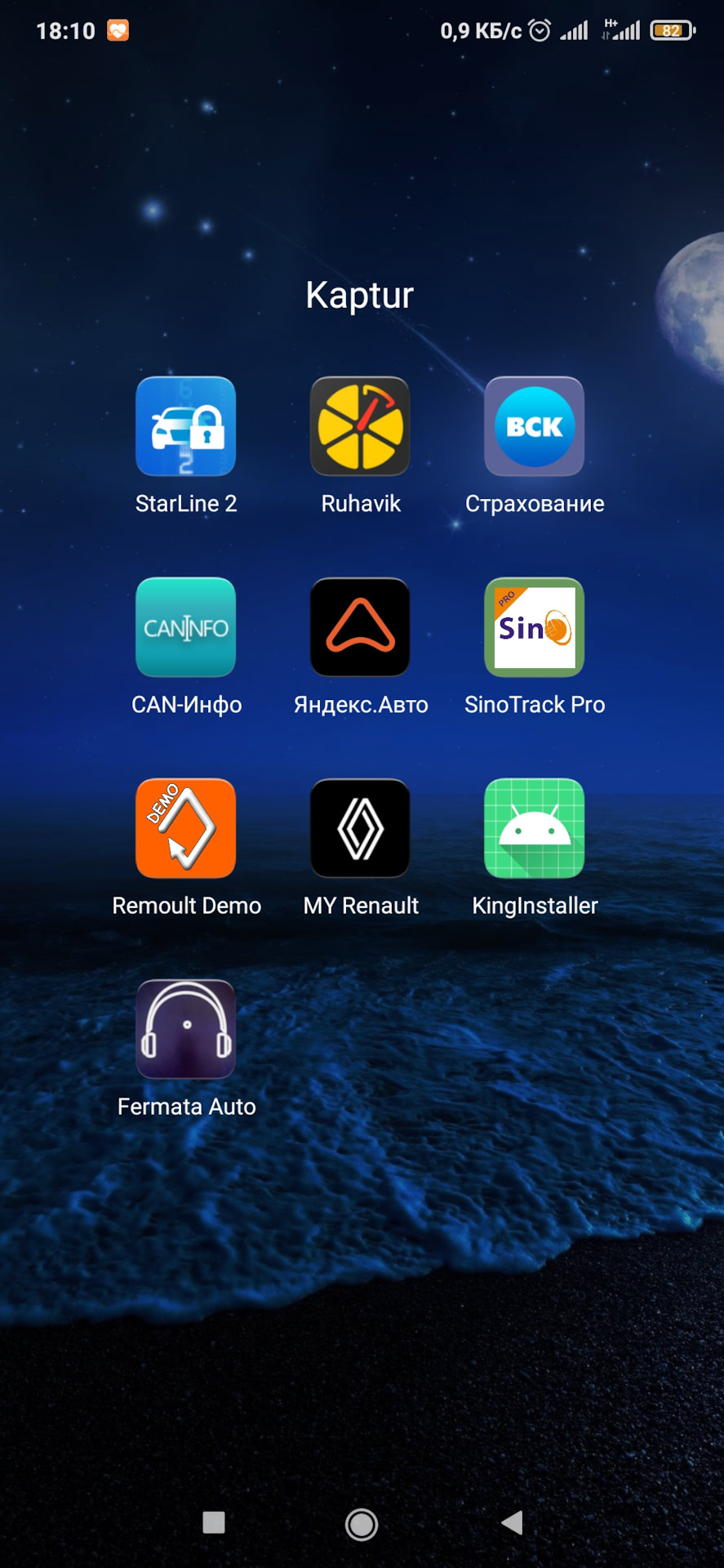
9. Далее идем к авто, включаем на телефоне, мобильный интернет, Bluetooth, и соединяем кабелем USB телефон с магнитолой, нажимаем на экране магнитолы на надпись Android Auto, внизу экрана должна появится новая иконка Fermata Auto, нажимаем на нее и выбираем внизу нужную иконку, например YouTube, ТВ, или иконку Браузера и наслаждаемся результатом.
10. Далее для тех, кто знаком с IP ТВ.
Если Вы знаете, что такое IP ТВ, то наверняка уже настраивали дома ТВ приставку или SmartTV, для просмотра IPTV, и конечно знаете где взять playlist для IPTV, бесплатный или платный, я дома использую на своих устройствах платный playlist от Edem.tv, он же Ilook.tv.
Имеющийся у Вас playlist, закидываем на телефон, например в ту же папку Download, в моем случае файл плейлиста выглядит так: playlist.m3u8.
Настраиваем IP TV:
1. Нажимаем в Fermata Auto, иконку ТВ, справа и чуть выше появится круг с экранчиком внутри, нажимаем на него.
2. Откроется меню “Добавить источник M3U IPTV”
3. В поле «название» пишем латиницей название провайдера IPTV, например “EDEM”, или любое другое.
4. В поле "Расположение файла или http(s) URL", указываем ссылку на IP list, начиная с http(s)://…, или нажимаем на папку “sdcard”, “download”, “playlist.m3u8”. Т.е. указываем программе путь к Вашему плейлисту, если Вы его закинули до этого в папку Download на устройстве.
5. Далее нажимаем на поле “EPG”, чтобы указать ссылку на скачивание программы телепередач, в поле XMLTV URL, забиваем ссылку на скачивание программы ТВ, например, для IPTV от EDEM,
Ссылки на EPG в формате XMLTV
epg.it999.ru/epg2.xml.gz — EPG с прямоугольными иконками с прозрачным фоном
epg.it999.ru/epg.xml.gz — EPG с квадратными иконками с темным фоном
epg.it999.ru/pp.xml.gz — спецсборка EPG для Perfect Player
epg.it999.ru/epg2.xml — упрощенный EPG с прямоугольными иконками с прозрачным фоном
epg.it999.ru/epg.xml — упрощенный EPG с квадратными иконками с темным фоном
Упрощенный EPG — это EPG на текущий день без gzip-сжатия с минимумом информации для слабых устройств.
6. Нажимаем на поле: «Предпочитать логотипы из EPG» и ставим галку в квадратик справа, чтобы прогружались иконки каналов.
Настройка IPTV закончена, данную настройку лучше делать заранее дома на телефоне, при хорошем WiFi сигнале, т.к. программа телепередач довольно долго закачивается по мобильному Интернету.
После данной настройки, сразу можно начать просмотр IPTV
7. С тем, как добавить свою музыку в программу или видео, наверное разберетесь сами, все делается как и в любом другом плеере.
8. YouTube будет работать без настроек, нажав на соответсвующую иконку, можно авторизоваться и смотреть свои подписки.
9. Если нажать на иконку "Глобус" и вбить вверху в поисковой строке, например, "www.yandex.ru";, то будет отображаться страница Yandex:
10. Таким же образом через, Браузер можно смотреть фильмы из Онлайн-кинотеатров.
Если будут заикания звука при просмотре ТВ или Youtube, пишите в комментариях тогда дополню текст, как это победить.
Ссылка на приложения — скачивать с ПК.
Как выясняется, если у вас телефон с 11 андроидом, то работать не будет!
На этом пока все, Всем спасибо за внимание и пишите в комментариях, заработало ли у Вас данное приложение.
Update 22.10.2021 вчера телефон обновился до 11 андройда, fermata перестала работать, переустановил на версию 1.8.4, все заработало, но бывают зависания, версию добавил на скачивание по ссылке выше.
Update 28.12.2021 буду закидывать последние версии Fermata, Google Auto их постоянно блокирует, тут 2 варианта; либо переустанавливать последнюю версию Fermata, либо запретить в телефоне автообновление Android Auto.

 Viper57 Был 1 час назад Я езжу на Renault Kaptur 1,3 Tce 150 hp 4x4 и Nissan Note Ерошка (до этого — FIAT Punto и Лада 2110) Орёл, Россия
Viper57 Был 1 час назад Я езжу на Renault Kaptur 1,3 Tce 150 hp 4x4 и Nissan Note Ерошка (до этого — FIAT Punto и Лада 2110) Орёл, Россия